Cómo convertir un documento de Excel a Google Sheets (y viceversa)
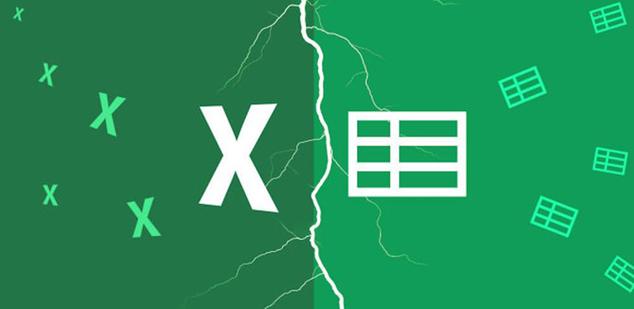
A veces trabajamos con el ordenador desde casa, otras veces en la oficina, incluso de camino entre ambos destinos desde algún dispositivo móvil que nos permita llevar a cabo ciertas tareas ofimáticas, por ejemplo; por lo que son varias las alternativas software de las que solemos echar mano para trabajar con un mismo tipo de documentos.
Es por todo ello por lo que en el caso de que por regla general trabajemos con hojas de cálculo, en los tiempos que corren tengamos que estar acostumbrados a usar las dos alterativas de este tipo más corrientes y usadas, nos referimos a Microsoft Excel y Google Sheets. Lo cierto es que la primera de las propuestas ya lleva unos años entre nosotros, mientras que la segunda ha ido ganando igualmente muchos adeptos en los últimos tiempos.
Por tanto, en algunas ocasiones vamos a necesitar convertir los documentos entre ambas plataformas para así poder hacer uso de los mismos en todo momento y desde cualquier dispositivo en el que nos encontremos. Al mismo tiempo en ocasiones nos encontramos ante el problema de que recibimos un documento de Excel, pero en ese momento no disponemos de la suite de los de Redmond, para lo cual una excelente solución sería echar mano de la propuesta gratuita y online, Google Sheets para seguir trabajando.
Así, vamos a ver la manera de llevar a cabo esta conversión, sin coste alguno, a través del servicio Drive de la misma Google. Así, vamos a ver la manera de, en pocos segundos, convertir una hoja de cálculo generada con Microsoft Excel, a un archivo al que podremos acceder desde la mencionada Google Sheets.
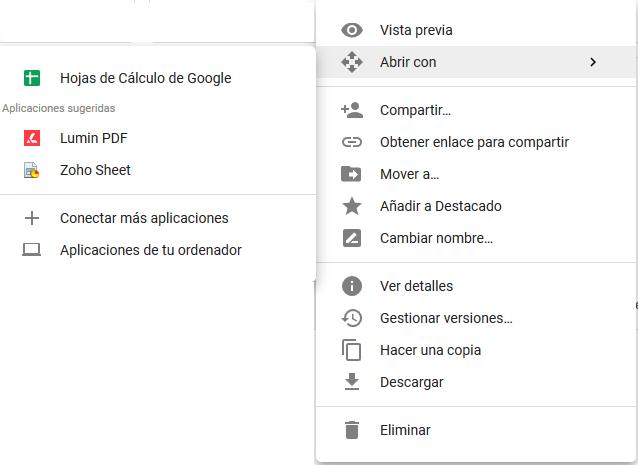
Convierte hojas de cálculo de Excel y Google Sheets entre sí
Para ver un documento de Excel en Google Sheets, lo primero que debemos hacer es cargar el archivo en nuestro espacio de almacenamiento de Google Drive, todo ello pulsando sobre el botón “Nuevo” situado en la esquina superior izquierda y seleccionando “Subir archivo”. A continuación, el fichero en formato XLSX que se creó en Excel, por ejemplo, ya lo tendremos disponible en este espacio personal.
Una vez hecho esto, nos situamos sobre la nueva entrada que acabamos de subir y pulsamos sobre la misma con el botón derecho del ratón para pinchar sobre la opción “Abrir con”, y de las apps que aparecen, decantarnos por Hojas de Cálculo de Google. Tras esto y de manera automática, la plataforma del gigante de las búsquedas convierte el documento de Excel a uno compatible con el servicio Sheets para que podamos seguir trabajando desde aquí.
Pero claro, una vez hayamos finalizado con su tratamiento, es muy posible que volvamos a necesitar volver a guardarlo de manera local de nuevo en un formato compatible con la aplicación Microsoft Excel, algo que logramos igualmente de manera sencilla desde la propia app de Google Sheets.
Pues bien, con el fin de revertir el proceso de conversión, primero nos situamos en el menú “Archivo”, y seleccionamos “Descargar como / Microsoft Excel”, aunque en el caso de que igualmente necesitemos descargar el documento en otros formatos como PDF, HTML o CSV, también podremos hacerlo de manera inmediata.
https://www.softzone.es/2018/12/21/convertir-excel-google-sheets/
Comentarios
Publicar un comentario